Está procurando uma maneira de adicionar um código QR para pagamentos com o Stripe em seu site WordPress?
Os códigos QR, ou Quick Response Codes, são um tipo de código de barras que os usuários podem escanear usando seus telefones celulares. Você pode exibir um formulário de pagamento do Stripe usando códigos QR para ajudar os clientes a comprar facilmente um produto ou serviço.
Neste artigo, mostraremos a você como adicionar o pagamento por código QR do Stripe no WordPress.
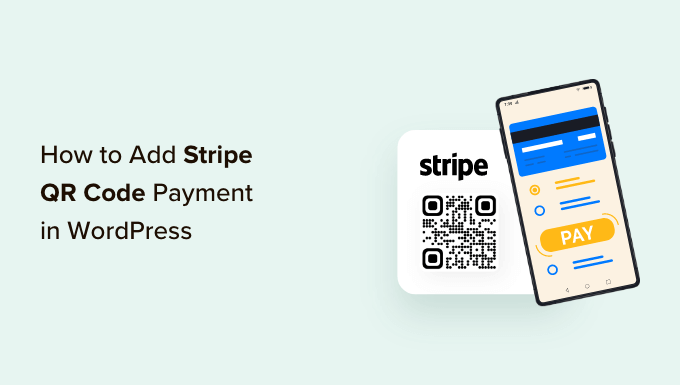
Por que adicionar o pagamento por código QR do Stripe no WordPress?
O Stripe é um gateway de pagamento popular que permite aceitar pagamentos on-line em seu site WordPress ou loja de comércio eletrônico. Ele torna muito fácil para os clientes pagarem usando seus cartões de crédito.
A melhor parte é que os clientes não precisam passar por um longo processo de registro. Eles podem simplesmente inserir seu cartão de crédito no site para fazer uma compra.
A inclusão de pagamentos por código QR do Stripe em seu site oferece aos clientes a flexibilidade de concluir uma compra rapidamente. Os clientes podem simplesmente escanear o código para abrir o link de pagamento.
Isso torna o processo de checkout muito simples e rápido. Isso ajuda as pessoas a comprar facilmente um produto e serviço em sua loja on-line. Como resultado, você verá um aumento nas conversões e uma redução nos abandonos de carrinho.
Dito isso, vamos ver como você pode adicionar um pagamento por código QR do Stripe ao seu site WordPress.
Criar um formulário de pagamento do Stripe no WordPress
Primeiro, você precisará adicionar um formulário de pagamento do Stripe em seu site para aceitar pagamentos on-line dos clientes.
A melhor maneira de fazer isso é usar o WPForms. Ele é o melhor plugin de formulário de contato para WordPress, superfácil de usar e que se integra facilmente ao Stripe. Há muitos modelos de formulários para escolher, e você pode personalizá-los usando o construtor de arrastar e soltar.
Para este tutorial, você precisará da licença do WPForms Pro porque ela inclui o complemento Stripe. Há também uma versão WPForms Lite que você pode usar gratuitamente. Ela permite que você aceite pagamentos do Stripe, mas há uma taxa de transação de 3% para pagamentos feitos por meio de seus formulários.
Para começar, você precisará baixar e instalar o plug-in WPForms. Se precisar de ajuda, consulte nosso guia sobre como instalar um plug-in do WordPress.
Após a ativação, você pode ir para WPForms ” Configurações no painel do WordPress e inserir a chave de licença. Você pode encontrar a chave na área da sua conta no site do WPForms.

Basta digitar a chave e clicar no botão “Verify Key” (Verificar chave).
Feito isso, você precisará ir para a página WPForms ” Addons e instalar o complemento Stripe.
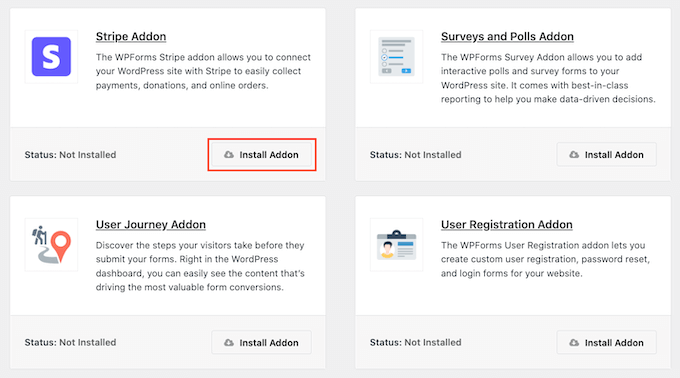
Vá em frente e clique no botão “Install Addon”, e o WPForms o instalará e ativará automaticamente.
A partir daí, você pode acessar WPForms ” Configurações no painel de administração do WordPress e ir para a guia “Pagamentos”.
Em seguida, basta clicar no botão “Connect with Stripe” e seguir as instruções na tela para conectar sua conta ao WPForms.
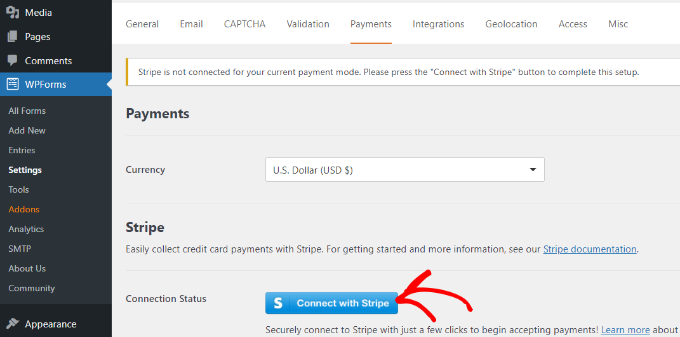
Quando o Stripe estiver conectado, você poderá acessar WPForms ” Add New para criar um novo formulário.
O WPForms oferece vários modelos de formulários para você escolher. Você pode selecionar um formulário de contato simples, um formulário de pedido ou um formulário de pagamento Stripe e personalizá-lo.
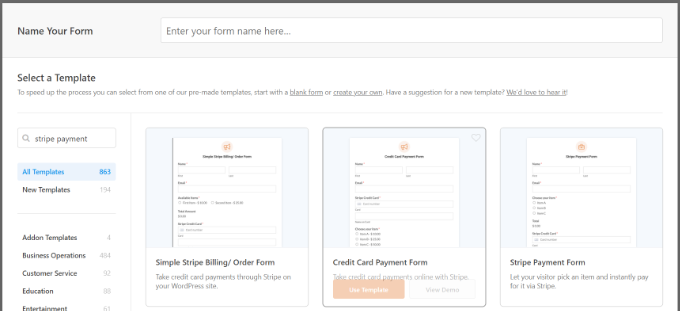
Para este tutorial, usaremos o modelo “Stripe Payment Form” (Formulário de pagamento Stripe).
Em seguida, você pode personalizar seu formulário usando o construtor de formulários de arrastar e soltar. Por padrão, você verá diferentes campos de formulário no modelo.
No entanto, o WPForms permite que você adicione mais campos de formulário ao modelo, como um menu suspenso, caixas de seleção, e-mail, telefone, endereço, site e muito mais.
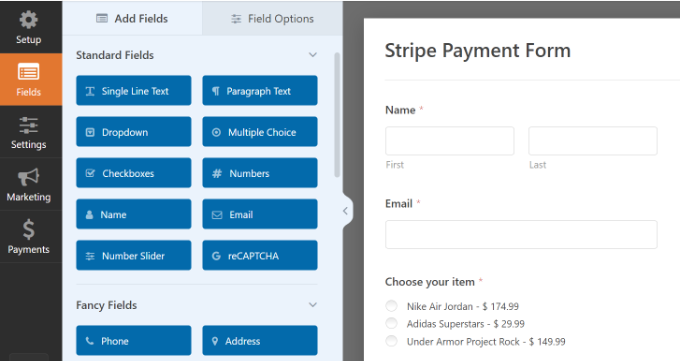
Você também pode clicar em qualquer campo de formulário no modelo para personalizá-lo ainda mais.
Por exemplo, alteramos o texto de cada item em seu formulário de demonstração e ativamos a opção de mostrar os preços após o rótulo do item.
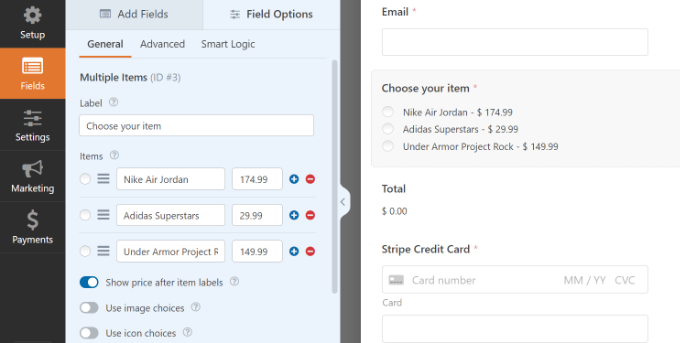
Quando terminar de editar o formulário, basta alternar para a guia “Payments” (Pagamentos) e selecionar “Stripe” no menu à esquerda.
Aqui, verifique se a opção “Enable Stripe payments” (Ativar pagamentos Stripe) está ativada.
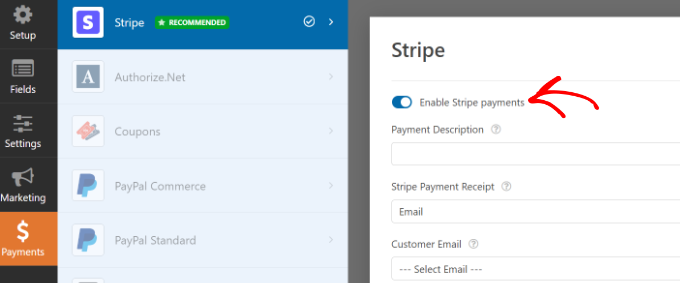
Em seguida, você pode alternar para a guia Settings (Configurações). Aqui, você verá opções para alterar as configurações de notificação e confirmação.
Por exemplo, você pode selecionar a ação que deve ocorrer quando um usuário enviar um formulário. O WPForms permite que você mostre uma mensagem ou uma página ou até mesmo redirecione os usuários para um URL.
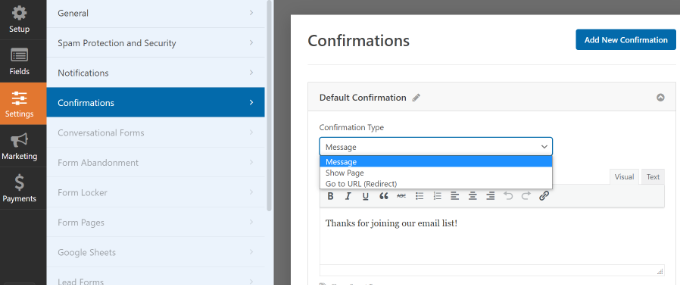
Agora você está pronto para exibir o formulário de pagamento do Stripe em seu site.
Basta clicar no botão “Salvar” para armazenar suas alterações e, em seguida, clicar no botão “Incorporar” na parte superior.

Em seguida, o WPForms mostrará um pop-up no qual você poderá escolher uma página existente ou criar uma nova para incorporar o formulário.
Escolheremos a opção “Select Existing Page” (Selecionar página existente) para este tutorial.

Em seguida, você precisará inserir um nome para sua nova página.
Feito isso, basta clicar no botão “Let’s Go”.

Depois disso, você verá uma visualização do formulário de pagamento do Stripe no editor de conteúdo do WordPress.
Você pode ir em frente e publicar a página e visitar o site para vê-la em ação.
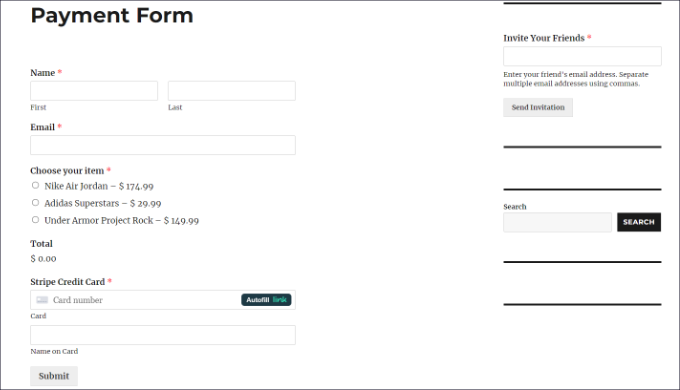
Agora, vá em frente e copie o link para a página do formulário de pagamento, pois você precisará dele para criar um código QR.
Método alternativo: Você também pode criar um formulário de pagamento do Stripe usando o WP Simple Pay. É o melhor plug-in de pagamento do Stripe para WordPress e ajuda você a coletar pagamentos on-line sem configurar um carrinho de compras.
O WP Simple Pay é uma opção mais simples do que o WPForms. Ele é perfeito se você deseja apenas criar um formulário básico para aceitar pagamentos com cartão de crédito.
No entanto, se você estiver procurando mais opções de personalização e modelos de formulário, recomendamos o uso do WPForms.
Para obter mais detalhes, consulte nosso guia detalhado sobre como aceitar pagamentos com o Stripe no WordPress.
Adicionar código QR para pagamentos com Stripe no WordPress
Agora que o formulário de pagamento do Stripe está pronto, você pode criar um código QR para ele e exibi-lo em qualquer lugar do seu site.
Há duas maneiras de adicionar um código QR ao seu site. Você pode usar o recurso do navegador Google Chrome ou usar um plugin de código QR do WordPress.
1. Criar códigos QR usando o Google Chrome
Se você estiver usando o navegador Google Chrome, poderá usá-lo para compartilhar uma página da Web por meio de um código QR.
Primeiro, você precisará abrir a página do formulário de pagamento do Stripe em uma nova guia ou janela.
Em seguida, você pode clicar no ícone de compartilhamento no canto superior direito da barra de endereços do site. A partir daí, basta selecionar a opção “Criar código QR”.
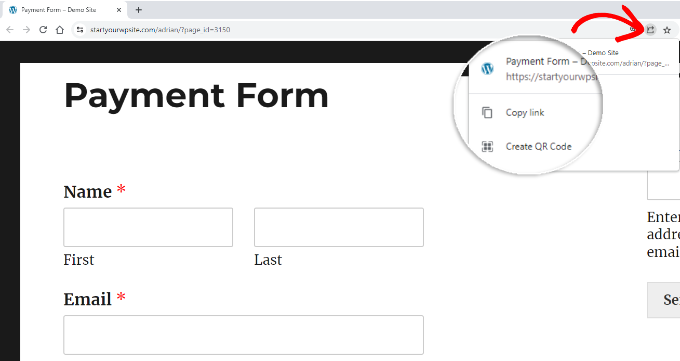
Depois disso, o Google Chrome gerará um código QR para sua página de formulário de pagamento do Stripe.
Você pode fazer o download do código QR como uma imagem.
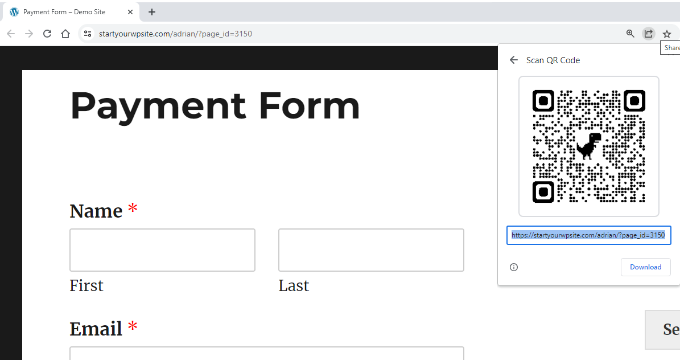
Em seguida, basta colocar a imagem em qualquer lugar de seu site.
Por exemplo, você pode exibir o código QR nas páginas dos produtos para que os clientes possam digitalizá-los rapidamente e abrir o formulário para fazer uma compra.
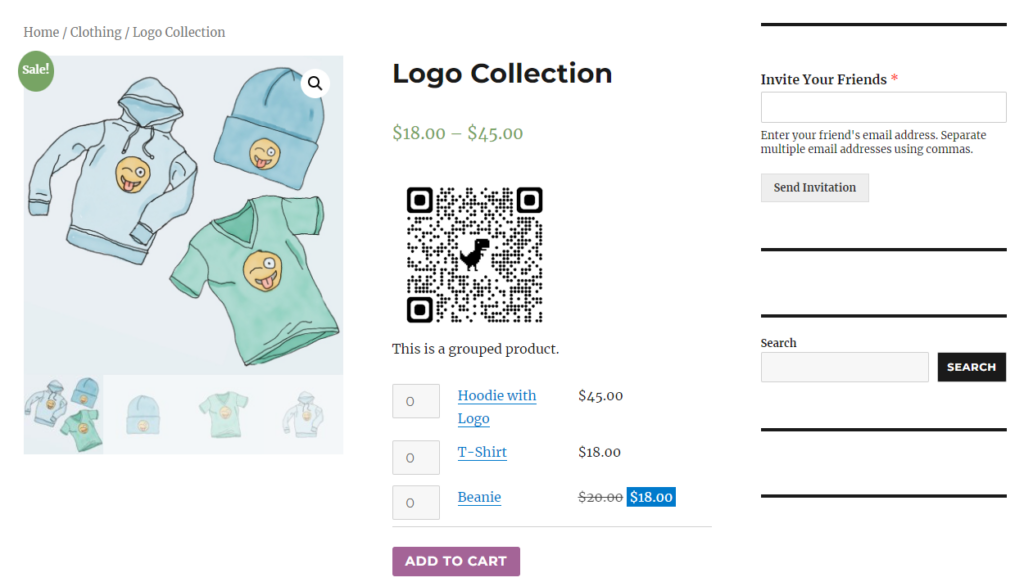
2. Criar um código QR de pagamento Stripe usando um plug-in do WordPress
Você pode adicionar códigos QR ao seu site usando um plug-in do WordPress como o Shortcodes Ultimate. É um plug-in gratuito que permite criar mais de 50 tipos diferentes de códigos de acesso, inclusive códigos QR. Você pode saber mais em nossa análise detalhada do Shortcodes Ultimate.
Primeiro, você precisará instalar e ativar o plug-in Shortcodes Ultimate. Se precisar de ajuda, consulte nosso guia sobre como instalar um plug-in do WordPress.
Após a ativação, você verá a tela de boas-vindas do Shortcode Ultimate.
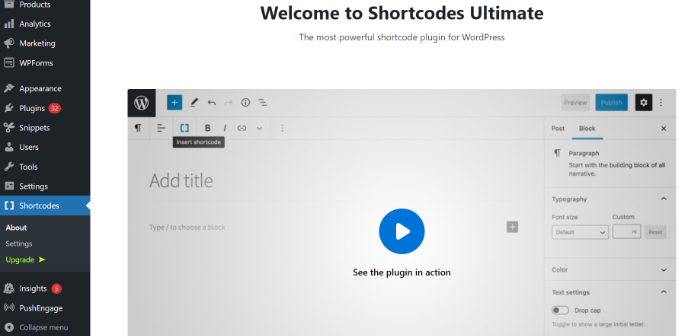
Em seguida, você precisará editar uma página ou postagem para adicionar seu código QR.
Quando você estiver no editor de conteúdo, basta adicionar um bloco de shortcode.

Depois disso, você verá a opção “Insert shortcode” (Inserir código curto).
Você pode simplesmente clicar no ícone de colchetes duplos para adicionar seu código QR.
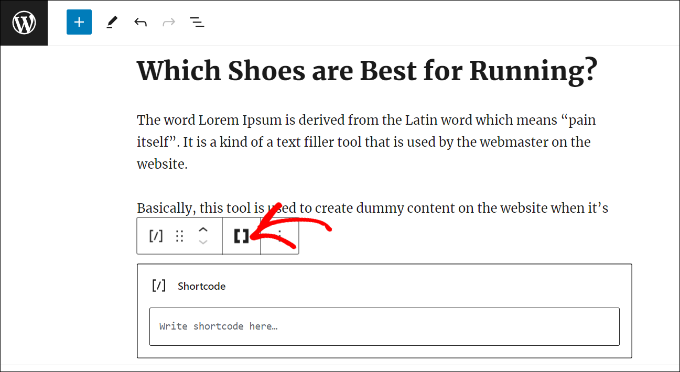
Em seguida, o plug-in exibirá diferentes opções de shortcode para seu site.
Vá em frente e selecione a opção “QR Code”.
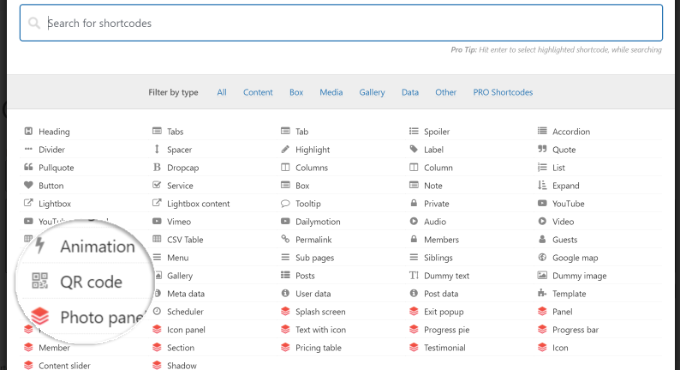
Depois disso, você verá opções para inserir detalhes do seu código QR.
No campo Data (Dados), você pode inserir o URL do formulário de pagamento do Stripe que você criou anteriormente.
Além disso, há uma opção para inserir um título para o código, que funciona como um texto alternativo. Você também pode ajustar o tamanho do seu código QR.
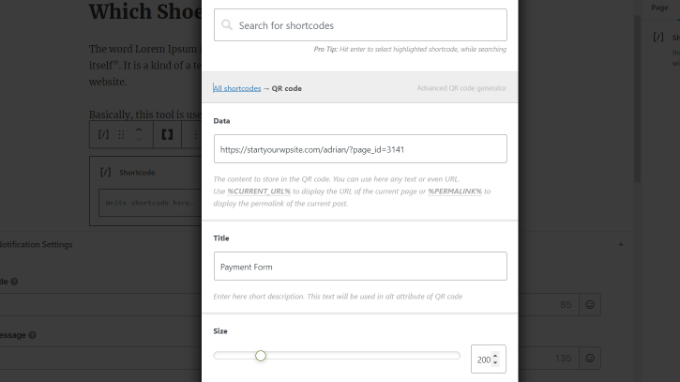
Se você rolar a tela para baixo, verá mais opções para personalizar seu código QR. Por exemplo, você pode alterar a cor primária, a cor de fundo e muito mais.
Quando terminar, basta clicar no botão “Insert shortcode” (Inserir código curto).
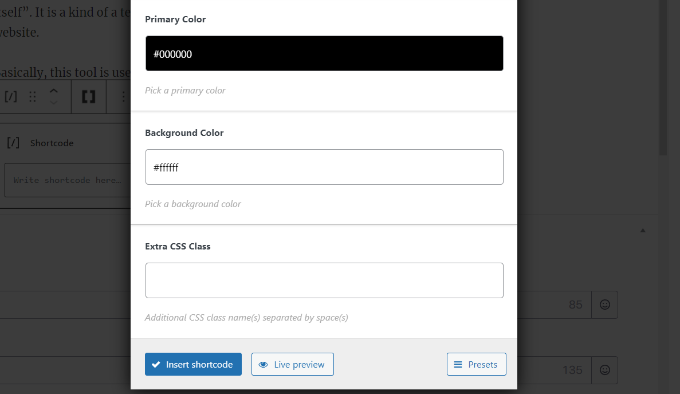
O plug-in também permite que você veja uma visualização ao vivo do código na publicação do blog ou na página de destino.
Vá em frente e publique sua página para ver o código QR do formulário de pagamento do Stripe em ação.
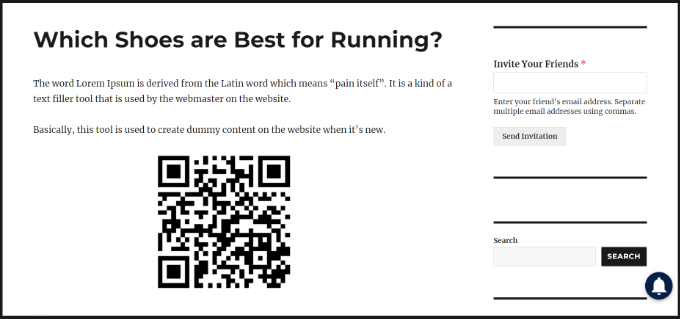
Esperamos que este artigo tenha ajudado você a aprender como adicionar o pagamento por código QR do Stripe no WordPress. Talvez você também queira ver nosso guia sobre o WooCommerce simplificado e como aceitar pagamentos recorrentes no WordPress.
Se você gostou deste artigo, inscreva-se em nosso canal do YouTube para receber tutoriais em vídeo sobre o WordPress. Você também pode nos encontrar no Twitter e no Facebook.





Syed Balkhi says
Hey WPBeginner readers,
Did you know you can win exciting prizes by commenting on WPBeginner?
Every month, our top blog commenters will win HUGE rewards, including premium WordPress plugin licenses and cash prizes.
You can get more details about the contest from here.
Start sharing your thoughts below to stand a chance to win!
Ralph says
Paying with QR code is more and more popular. I think it is becuase of its ease of use. It’s just faster than old methods and we want to save more and more time.
I have a question – Scaning QR code with phone from laptop screen is easy, but is it also such a easy thing with smartphones themselves? I mean, i scroll website on my phone and see QR code, my phone do not recognize QR code like that, only with photo app. Is it normal or it’s just my phone and having qr code for mobile users is just as good as for desktop users?
WPBeginner Support says
It would depend on the phone, if you have not done so already you would want to try taking a screenshot with your phone.
Administrador
Ralph says
Oh, I did not think of that… Thank you for your suggestion, this should do the trick!